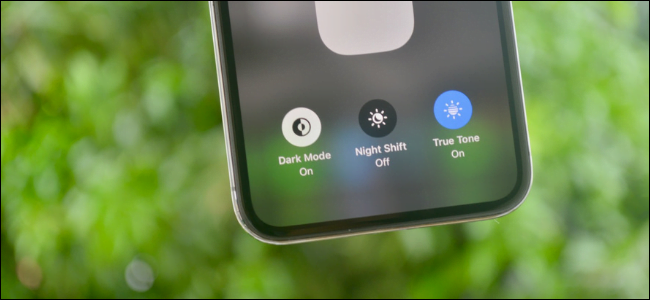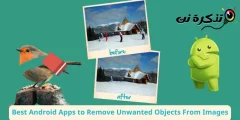يؤدي دمج ملفات PDF إلى تسهيل مشاركتها.
هناك مجموعة من الطرق التي تتيح لك دمج ملفات PDF. بعد كل شيء ، فإن دمج ملفات PDF يحل بعض المشاكل ، أحدها القدرة على مشاركة مستندات PDF متعددة في ملف واحد. بهذه الطريقة لن تضطر إلى فتح الملفات واحدة تلو الأخرى ، ثم إغلاقها وتكرارها. في هذه المقالة ، سنوضح لك كيفية دمج ملفات PDF على الكمبيوتر والهاتف الذكي.
محتويات المقال
دمج ملف PDF على الإنترنت
لا تتطلب الطريقة الأولى التي نقترحها تثبيت أي تطبيق تابع لجهة خارجية على جهازك. هذه الطريقة مجانية تمامًا وهي تعمل عبر الإنترنت لجميع الأنظمة الأساسية الرئيسية ، مثل Windows 10 و macOS و Android و iOS. الآن ، اتبع هذه الخطوات.
- على الكمبيوتر أو الهاتف الذكي ، تفضل بزيارة ilovepdf.com وحدد الخيار الأول ، Merge PDF .
- في الصفحة التالية ، سيُطلب منك تحديد ملفات PDF التي تريد دمجها ، استمر.
- بعد تحديد الملفات الخاصة بك ، حدد اختيار > ضرب Merge PDF .
- في الصفحة التالية ، ستتلقى مطالبة بأن ملفاتك قد تم دمجها. انقر على تنزيل ملف PDF المدمج للمضي قدمًا.
دمج ملف PDF على اندرويد Android
إذا كنت من مستخدمي Android ، فستكون سعيدًا بمعرفة أن هناك العديد من التطبيقات على Google Play والتي تتيح لك دمج ملفات PDF مجانًا. لقد جربنا PDFelement ووجدنا أنه من بين الأفضل. اتبع هذه الخطوات لدمج ملفات PDF على هاتف Android الخاص بك.
- انتقل إلى Google Play وقم بتنزيل وتثبيت PDFelement من Wondershare. بعد تثبيت التطبيق ، قم بفتحه وأول شيء عليك القيام به هو تكوينه.
تحميل التطبيق QR-Code - اضغط على تكوين > السماح بالوصول إلى مجلد التنزيلات. سيؤدي هذا إلى تعيين هذا المجلد كمسار معتمد.
- عد إلى القائمة الرئيسية واضغط على أيقونة الهامبرغر في الجزء العلوي الأيسر. بعد ذلك ، انقر فوق دمج المستندات > اضغط على أيقونة + التي تراها في الأعلى> اضغط على المسار المعتمد .
- حدد ملفات PDF التي تريد دمجها. كرر العملية بالضغط على أيقونة + واختيار ملفات متعددة.
- بمجرد الانتهاء من التحديد ، انقر فوق زر الدمج في الزاوية اليمنى السفلية لبدء العملية.
- بعد الانتهاء من الدمج بنجاح ، انقر فوق حفظ > انقر فوق المسار المصرح به > قم بتحرير الاسم في الأسفل واضغط إنشاء .
- سيتم بعد ذلك حفظ ملفك على هاتفك.
دمج ملف PDF على جهاز Mac
حتى الآن ، هذه واحدة من أسهل الطرق التي تتيح لك دمج ملفات PDF. إذا كنت تمتلك جهاز Mac ، فاتبع هذه الخطوات.
- انتقل إلى Finder وافتح المجلد حيث يتم حفظ ملفات PDF الخاصة بك.
- بعد ذلك ، حدد ملفات PDF التي تريد دمجها> انقر بزر الماوس الأيمن > انقر فوق إجراءات سريعة > وحدد إنشاء PDF .
- سيؤدي هذا إلى إنشاء ملف PDF المدمج.
دمج ملف PDF على iPhone و iPad
على غرار Mac ، هناك طريقة أصلية على جهاز iOS الخاص بك لدمج ملفات PDF. هذا أيضًا سهل جدًا ومباشر. هيريس كيفية القيام بذلك.
- افتح تطبيق الملفات على جهاز iOS الخاص بك وحدد موقع ملفات PDF التي تريد دمجها.
- انقر فوق تحديد في الجزء العلوي> تمييز ملفات PDF> اضغط على أيقونة النقاط الثلاث في الزاوية اليمنى السفلية> انقر فوق إنشاء PDF . هذا هو.
كانت هذه بعض الطرق السهلة التي تتيح لك دمج ملفات PDF بسهولة على جهاز الكمبيوتر والهاتف الذكي مجانًا.